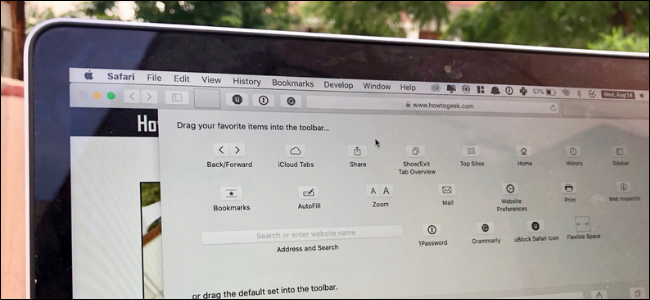Safari 5 är en av de minst använda webbläsarna i Windows, men skulle du troligtvis använda den mer med fler funktioner? Den senaste uppdateringen av Safari gjorde det otroligt enkelt att installera tillägg, så låt oss ta en snabb titt på vad den har att erbjuda.
Få den senaste versionen av Safari
För flera veckor sedan tittade vi på hur man installerar tillägg i nya Safari 5 , men det krävde en ganska komplicerad process för att få allt att fungera. Nu har Apple uppdaterat Safari och gjort det väldigt enkelt att installera tillägg från deras officiella tilläggsgalleri. Först måste du dock se till att du har Safari 5.0.1 eller senare installerat. Om du redan har installerat Safari eller andra Apple-program öppnar du Apples programuppdatering verktyg för att få den senaste versionen av Safari.
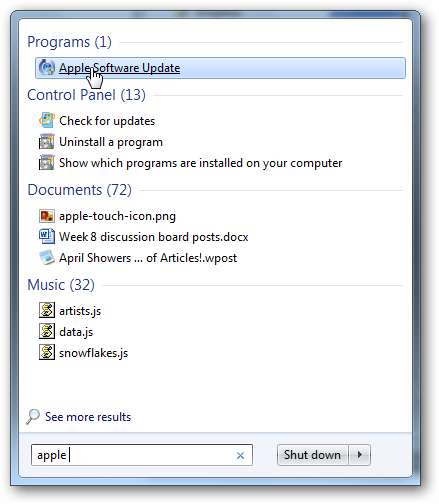
Detta kommer att erbjuda dig den senaste versionen av Safari eller erbjuda dig att installera den om du inte redan har Safari installerat. Välj uppdateringen eller installationen och klicka Installera . Se till att avmarkera de andra uppdateringarna de erbjuder som kan vara onödiga på ditt system.
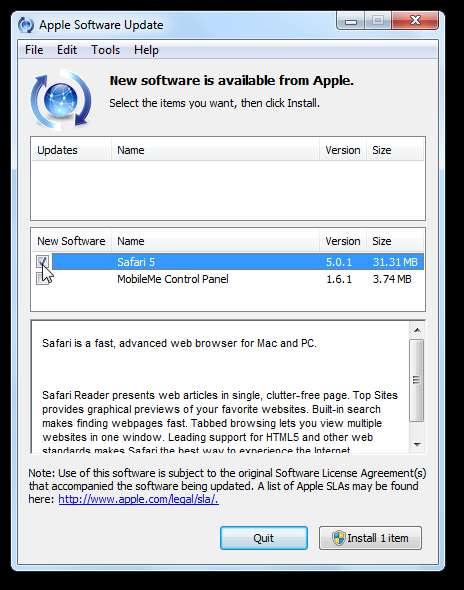
Alternativt kan du ladda ner Safari från länken nedan och installera som vanligt. Tack och lov försöker installatören inte installera Bonjour den här gången, så du behöver inte oroa dig för att extra saker installeras.
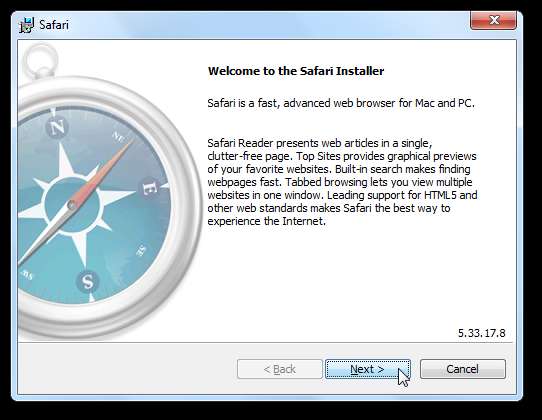
Hitta och installera tillägg
När den senaste versionen av Safari är igång kan du snabbt komma igång med att hitta och installera tillägg. Klicka på kugghjulsikonen längst till höger i verktygsfältet och välj Safari Extensions Gallery .
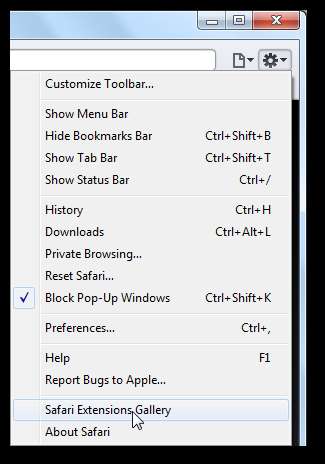
Detta öppnar webbsidan för Safari Extensions Gallery, där du kan bläddra och förhandsgranska tillgängliga tillägg som har godkänts av Apple och signerat digitalt. När du hittar ett tillägg som du vill installera klickar du på Installera nu knappen nedanför beskrivningen.
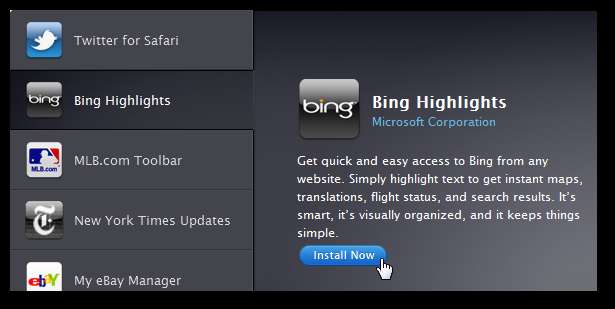
Sekunder senare ändras knappen för att visa att ditt tillägg nu är installerat. Det är allt som finns till det; ditt tillägg körs nu med bara ett klick!
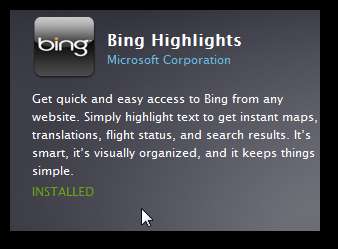
Safari-tillägg kan lägga till mycket funktionalitet i webbläsaren. De kan lägga till mer i webbläsaren än Chrome-tillägg kan, men är fortfarande mindre kraftfulla än Firefox-tillägg. Här är några intressanta funktioner som vi har lagt till med några av de tillgängliga tilläggen.
Intressanta tillägg
Med Bing Highlights-tillägget kan du snabbt söka på webben eller slå upp en karta genom att bara välja text på en sida.
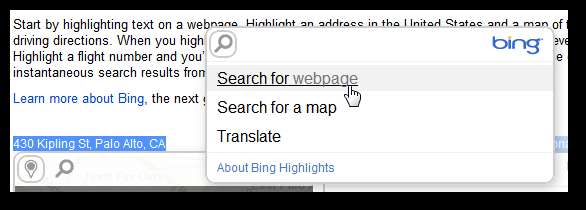
Twitter for Safari lägger till ett verktygsfält som visar relaterade Tweeters från en webbsida, vilket är ett utmärkt sätt att upptäcka och hålla jämna steg med författaren och andra personer som nämns i en artikel.
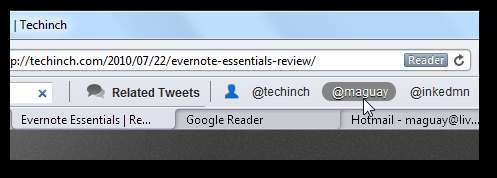
Det låter dig också söka på Twitter direkt från ett sidofält i Safari.
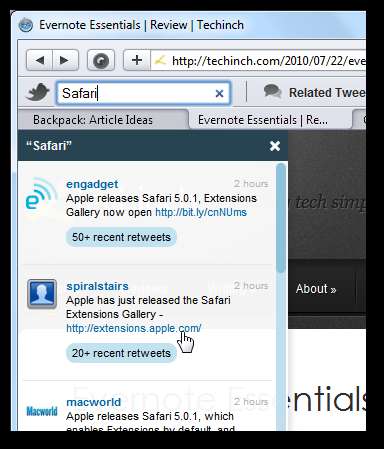
Vi var glada att se Awesome Screenshot-tillägget för Safari, och det fungerar nästan identiskt med Fantastisk skärmdump för Chrome . Det enda som saknades var möjligheten att fånga hela sidan; förhoppningsvis kommer detta att läggas till snart.
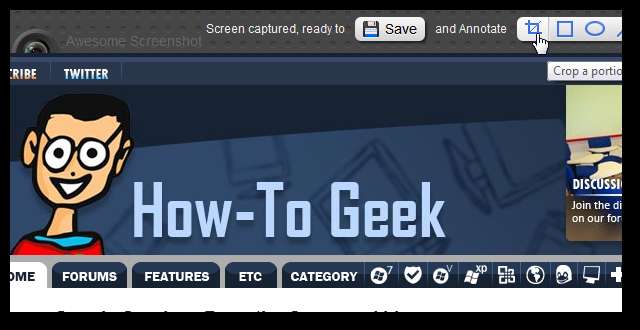
Slutligen, om du har använt Chrome ett tag kan du bli frustrerad över att statusverktygsfältet tar upp plats längst ner i din webbläsare hela tiden. Ultimate Status Bar-tillägget fixar detta med en Chrome-stil förhandsversion av statusfältet som till och med expanderar korta webbadresser så att du kan se vart ett klick tar dig.
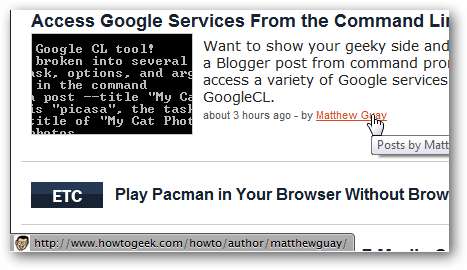
Ta bort tillägg
Om du har installerat ett tillägg men inte tycker det är användbart kan du snabbt ta bort det från Safari. Klicka på kugghjulsikonen till höger om verktygsfältet och välj Inställningar i menyn.
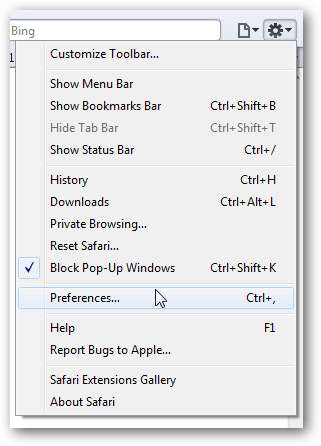
Klick Tillägg högst upp i fönstret Inställningar. Här kan du ändra inställningar för dina tillägg eller klicka Avinstallera för att ta bort ett tillägg.

Klick Avinstallera för att bekräfta att du vill avinstallera detta tillägg.
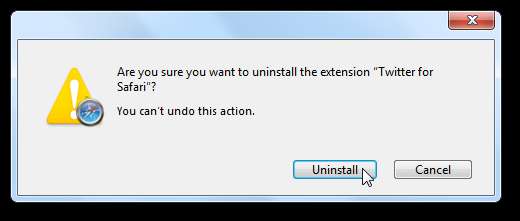
Alternativt, om du hellre vill stänga av alla tillägg, klicka på skjutreglaget högst upp i fönstret Inställningar för att inaktivera tillägg.
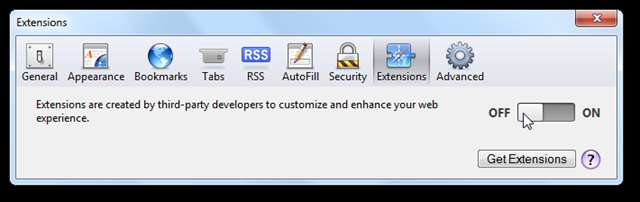
Installera tilläggsuppdateringar automatiskt
Konstigt nog kommer Safari inte att automatiskt ladda ner och installera uppdateringar för tillägg som standard. Du kan dock aktivera automatisk uppdatering om du vill. Öppna fönstret Inställningar och välj Tillägg som ovan. Välj den här gången Uppdateringar länk längst ner i tilläggslistan. Kontrollera Installera uppdateringar automatiskt och du är redo.
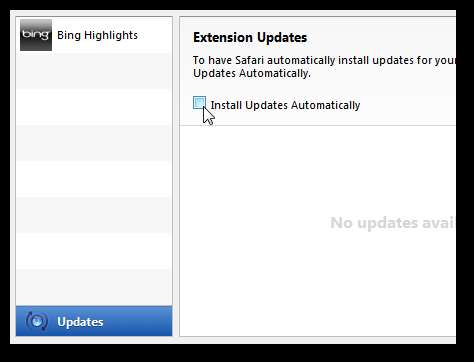
Installera inofficiella tillägg
Du kan fortfarande installera tillägg för Safari från andra webbplatser som tidigare, men det tar tre eller fler klick att installera. När du hittar ett tillägg som du vill installera, kanske från en webbplats som Safari Extensions-bloggen nedan, klicka på länken för att ladda ner tillägget och välj sedan Öppna vid uppmaningen.
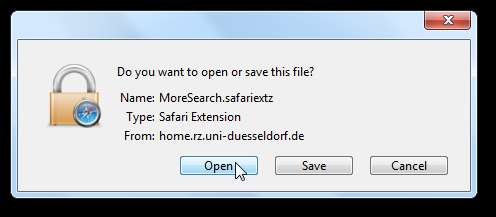
Safari kommer att dubbelkontrollera att du vill installera det här tillägget. Klicka på om du är säker på att du litar på tillägget Installera för att lägga till det i Safari. Nu fungerar det precis som alla andra tillägg, och du kan ta bort det precis som med alla andra tillägg.
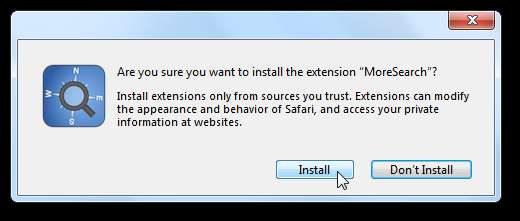
Slutsats
Även om Safari Extension Gallery är helt nytt, innehåller det redan många fina tillägg som konkurrerar med tillägg i Google Chrome-webbläsaren. Vi har redan justerat Safari på våra datorer med fina nya funktioner och verktyg. Om du inte är säker på om tilläggen gör det värt att prova Safari, kolla in länken till tilläggsgalleriet nedan för att titta runt innan du försöker. Safari 5 är gratis för Mac och PC, så prova gärna och låt oss veta vilka tillägg du gillar mest.
Länkar